Campanhas da Rede de Display do Google: descobrindo o poder do remarketing
Publicados: 2020-11-24Você já teve a sensação de que o Google pode ler sua mente? Que sabe exatamente o que você quer ou precisa? Que mostra o anúncio perfeito no momento perfeito?
Os anúncios gráficos do Google são a razão para isso em grande parte. Hoje, mostraremos como aproveitá-los. Falaremos sobre o que são, como podem beneficiar você (mais especificamente, falaremos sobre os benefícios do remarketing), como configurá-los corretamente e muito mais. Também compartilharemos muitos exemplos inspiradores.
Se você é um novato em PPC, recomendamos verificar os três guias anteriores de nossa série de anúncios do Google antes de ler este artigo:
- Primeiros passos com o Google Ads
- Planejador de palavras-chave do Google: como encontrar as palavras-chave que seus clientes usam?
- Dominando o PPC: Como criar campanhas bem-sucedidas da Pesquisa Google?
Visão geral
- O que são anúncios gráficos do Google?
- Como os anúncios da Rede de Display do Google podem beneficiar você?
- O poder do remarketing
- Crie uma campanha bem-sucedida da Rede de Display do Google
- Inspire-se
- Conclusão
O que são anúncios gráficos do Google?
Os anúncios da Rede de Display do Google são exibidos em websites, plataformas de mídia social e aplicativos para dispositivos móveis que fazem parte da Rede de Display do Google (GDN). Um fato interessante sobre a GDN é que ela é composta por mais de 2 milhões de sites e atinge mais de 90% das pessoas na internet. Este é um alcance em larga escala em diferentes dispositivos, o que equivale a uma tonelada de exposição. Além disso, como a GDN é “projetada para ajudar você a encontrar o público-alvo certo”, os anúncios gráficos são extremamente segmentados. Saiba mais → Sobre os anúncios gráficos e a Rede de Display do Google e onde seus anúncios podem ser exibidos
Os anúncios gráficos vêm em todas as formas e tamanhos. Anúncios em vídeo (sim, todos esses anúncios do YouTube!), anúncios de banner, anúncios intersticiais, anúncios do Gmail e anúncios rich media são exemplos comuns de anúncios gráficos - você pode escolher o formato que transmite sua mensagem e apresenta sua marca da melhor maneira.
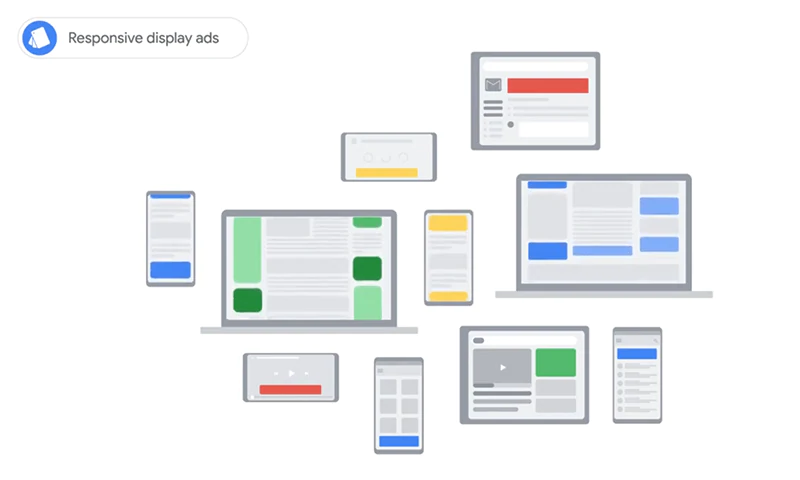
Fonte da imagem: Tutoriais do Google Ads: como atingir suas metas com a Rede de Display
Como os anúncios da Rede de Display do Google podem beneficiar você?
Os benefícios de anunciar no Google são inúmeros. E os anúncios gráficos do Google, em particular, podem ajudar você a:
- Aumente o reconhecimento e a consideração da marca
- Capte a atenção de clientes em potencial no início de sua jornada de compra
- Conquiste novos clientes
- Envolva os clientes existentes usando públicos-alvo, ou seja, públicos semelhantes e públicos no mercado
- Recupere a atenção das pessoas que já visitaram sua loja da Shopify
- Maximize as conversões usando a segmentação automática
- Obtenha um ROI mais alto usando lances automáticos
- Avalie facilmente seu sucesso e defina quais anúncios têm melhor desempenho, ou seja, direcione o tráfego mais direcionado para sua loja da Shopify, gere mais conversões, tenha o ROAS (Retorno sobre gastos com publicidade) mais alto e muito mais.
Agora, vamos analisar mais de perto o maior benefício dos anúncios gráficos do Google e um de seus recursos de marketing mais poderosos: o remarketing.
O poder do remarketing
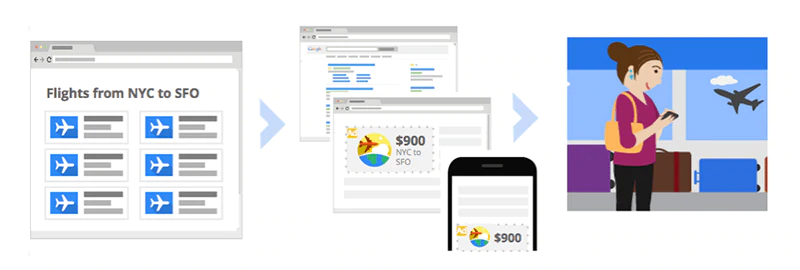
Fonte da imagem: sobre remarketing
O remarketing permite reengajar pessoas que já interagiram com sua empresa, por exemplo, visitaram sua loja da Shopify, usaram seu aplicativo etc.
Quão? Ao permitir que você posicione estrategicamente anúncios altamente relevantes na internet, ou seja, Google e a Rede de Display do Google.
Dessa forma, você coloca sua empresa na frente de pessoas com grande probabilidade de conversão porque já manifestaram interesse explícito em seus produtos, serviços, marca etc.
Então, como o remarketing pode beneficiá-lo? O remarketing ajuda você a aumentar o reconhecimento da marca, direcionar o tráfego direcionado para sua loja da Shopify e aumentar as conversões. Mas, indo além do óbvio, o remarketing pode ajudá-lo a lidar com o abandono de carrinho com mais eficiência e alcançar resultados excelentes com um orçamento razoável.
Existem vários tipos de remarketing do Google Ads:
- Remarketing padrão - anúncios gráficos em sites e aplicativos na GDN
- Remarketing dinâmico - anúncios gráficos para produtos específicos que as pessoas visualizaram em seu site, ou seja, anúncios de remarketing dinâmicos são mais personalizados do que anúncios de remarketing padrão. Eles também têm uma CTR (taxa de cliques) e uma taxa de conversão mais altas.
- Listas de remarketing para anúncios da Rede de Pesquisa - anúncios gráficos nas SERPs
- Remarketing de vídeo - anúncios gráficos no YouTube e vídeos da Rede de Display
- Remarketing da lista de clientes - Exiba anúncios em diferentes produtos do Google (quando as pessoas estão conectadas ao Google)
Saiba mais → Sobre o remarketing
Para usar o remarketing, você precisa escolher um tipo de campanha compatível: uma campanha da Rede de Display ou uma campanha da Rede de Pesquisa. Neste guia, focaremos nas campanhas da Rede de Display.
Tudo o que você precisa fazer é criar uma campanha > escolher "Rede de Display" como tipo de campanha > selecionar "Incentivar ação" > "Comprar no site" > Continuar para as configurações e configurações da campanha (que discutiremos na próxima seção) .
Depois de preencher os detalhes da campanha, crie um grupo de anúncios > Clique em “Públicos-alvo” (em “Pessoas: quem você deseja alcançar”) > “Remarketing” (selecione listas de remarketing para sua campanha). Saiba mais → Criar uma lista de remarketing do site
Crie uma campanha bem-sucedida da Rede de Display do Google
Etapa 1: fazer login no Google Ads
Se você ainda não tiver uma conta do Google Ads, configure-a. Saiba como criar uma conta do Google Ads → Guia de inscrição do Google Ads
Etapa 3: criar uma campanha
- Clique em + NOVA CAMPANHA
- Selecione uma meta para a campanha (por exemplo, vendas, leads, tráfego do site, consideração do produto e da marca, reconhecimento e alcance da marca, promoção do aplicativo). Você também pode criar uma campanha sem a orientação de uma meta > Clique em Continuar. Observação: em termos de campanhas da Rede de Display, é uma boa prática otimizar para vendas, leads ou tráfego do site. Se você tiver um orçamento maior, poderá otimizar a consideração do produto e da marca ou o reconhecimento e o alcance da marca.
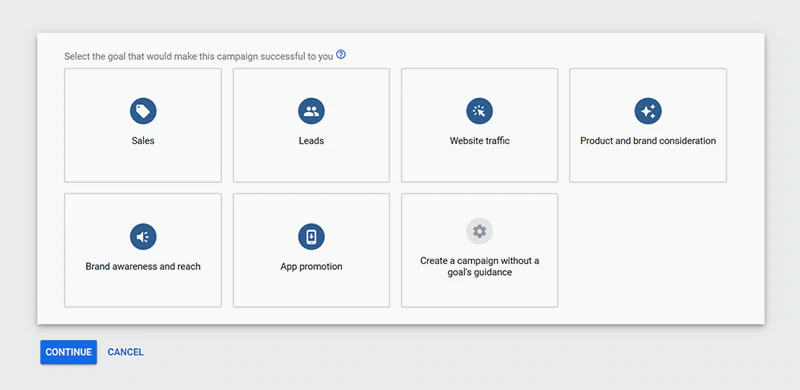
- Selecione um tipo de campanha. Existem vários tipos de campanhas: Pesquisa, Display, Shopping, Vídeo, Inteligente e Discovery. Selecione Exibir > Clique em Continuar.
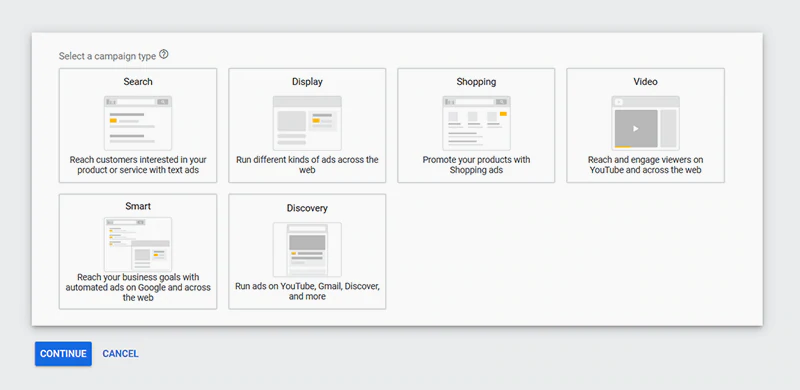
- Selecione um subtipo de campanha
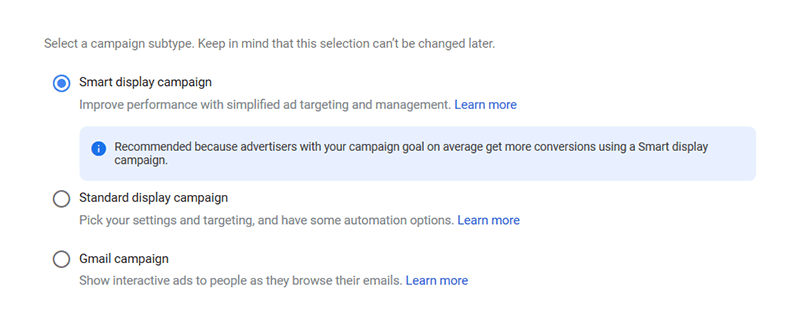
Existem três subtipos de campanhas da Rede de Display:
- Campanhas inteligentes da Rede de Display: se você é um novato em anúncios da Rede de Display do Google, as campanhas inteligentes da Rede de Display são um bom ponto de partida, pois ajustam automaticamente seus lances, público-alvo e recursos criativos (por exemplo, títulos, descrições e recursos visuais). Para se qualificar para campanhas inteligentes da Rede de Display, você deve usar o acompanhamento de conversões. Lembre-se de que, nesse caso, você não tem controle sobre a segmentação - o Google usa as informações que possui sobre os visitantes da sua loja da Shopify e as pessoas que podem estar interessadas em seus produtos ou serviços e tenta alcançá-los com seus anúncios gráficos.
- Campanhas de display padrão - essas campanhas devem ser criadas com automação, Lances inteligentes, anúncios de display responsivos e públicos-alvo de desempenho. Com uma campanha padrão da Rede de Display, você pode segmentar públicos-alvo de remarketing, públicos-alvo no mercado, afinidade e muito mais.
- Campanha do Gmail - essas campanhas segmentam as pessoas enquanto elas navegam em seus e-mails.
- Selecione as maneiras pelas quais você gostaria de alcançar sua meta - isso ajudará você a obter melhores resultados. Digite o URL da sua loja Shopify> Clique em “Continuar”.
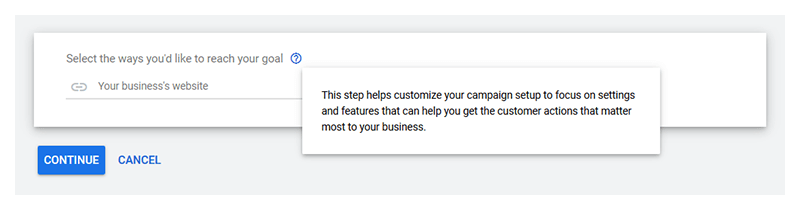
Etapa 3: preencha os detalhes da sua campanha
Depois de concluir a etapa 2, você será redirecionado para uma página de configurações da campanha.
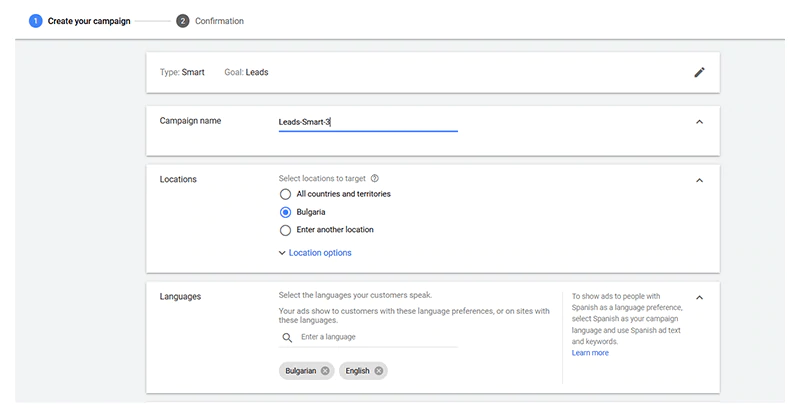
- O primeiro painel contém o tipo de sua campanha da Rede de Display (por exemplo, campanha inteligente da Rede de Display) e sua meta (por exemplo, Leads). Você pode alterar os dois.
- Preencha o nome da sua campanha no campo "Nome da campanha".
- Selecione locais para segmentar. Certifique-se de selecionar todos os países para os quais você envia seus produtos - isso maximizará seu alcance. Existem também algumas opções avançadas de localização. Por exemplo, você pode optar por segmentar pessoas que demonstram interesse em seus locais de destino, moram lá ou os visitam regularmente. Você também pode optar por excluir locais específicos ou pessoas que demonstram interesse neles. Observação: se você não oferece envio mundial, é melhor selecionar a opção "Pessoas em ou regularmente em seus locais de destino" em vez de "Pessoas em ou que mostram interesse em seus locais de destino", pois a última opção pode fazer com que seus anúncios alcancem pessoas que talvez não consigam comprar seus produtos.
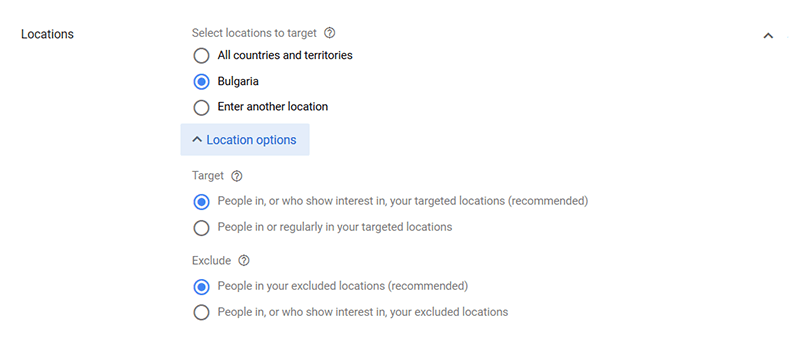
- Selecione os idiomas que seus clientes falam.
- Configure seu lance.
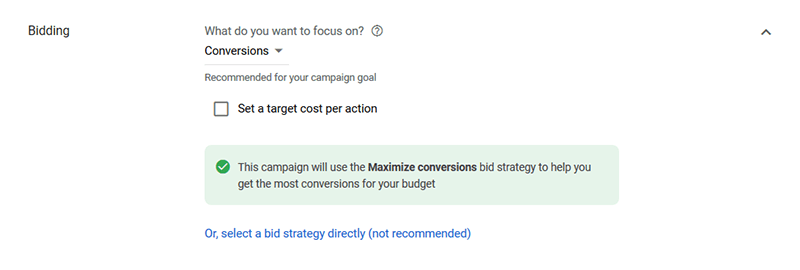
Selecione sua meta em "Em que você deseja se concentrar?" suspenso. Você tem duas opções: Conversões ou Valor de conversão.
Se você não quiser usar a estratégia de lances Maximizar conversões, marque a caixa de seleção "Definir um custo por ação desejado" e defina um CPA (custo por ação) desejado.
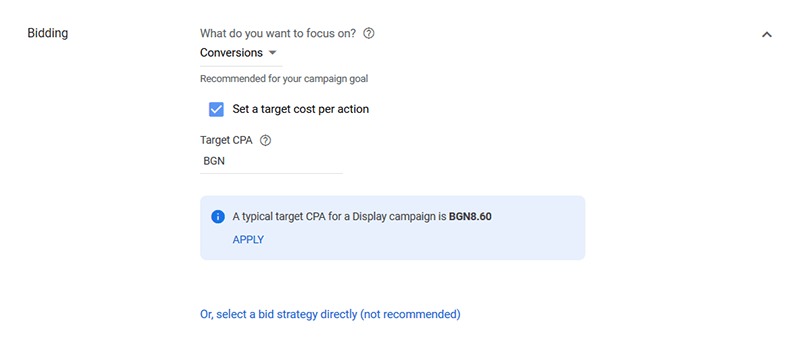
Você também pode selecionar uma estratégia de lances diretamente, mas o Google não recomenda essa opção.
Decidir sobre uma estratégia de lances e configurar os lances corretamente requer um certo nível de experiência em PPC. Se você não tiver esse conhecimento interno, entre em contato com um especialista da Shopify que pode ajudá-lo a gerenciar sua conta do Google Ads e configurar suas campanhas da Rede de Pesquisa e Display.
- Configure um orçamento com o qual você se sinta confortável. Se estiver com dificuldades para definir seu orçamento diário, pegue seu orçamento mensal e divida-o por 30. Seu orçamento mensal médio no Google Ads é o orçamento diário médio multiplicado pela média de dias em um mês (30).


- Se você quiser exibir anúncios dinâmicos, deixe a caixa de seleção "Usar feed de anúncios dinâmicos para anúncios personalizados" marcada (marcada por padrão) e selecione um feed de dados. Você pode gerenciar seus feeds de dados em sua conta do Google Merchants Center.
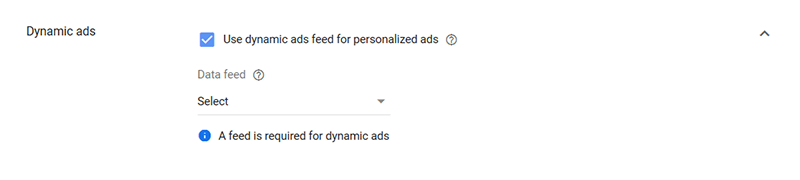
- Clique em “Configurações adicionais” para selecionar as datas de início e término de suas campanhas.

Aqui você também pode escolher ações de conversão específicas ou conjuntos de ações de conversão.
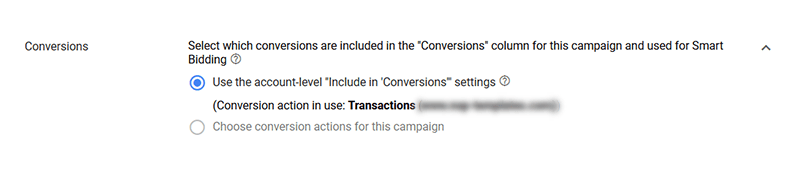
Você também pode optar por não exibir seus anúncios em conteúdo que não se adequa à sua marca. Por exemplo, você pode excluir públicos específicos, conteúdo confidencial e tipos específicos de conteúdo.
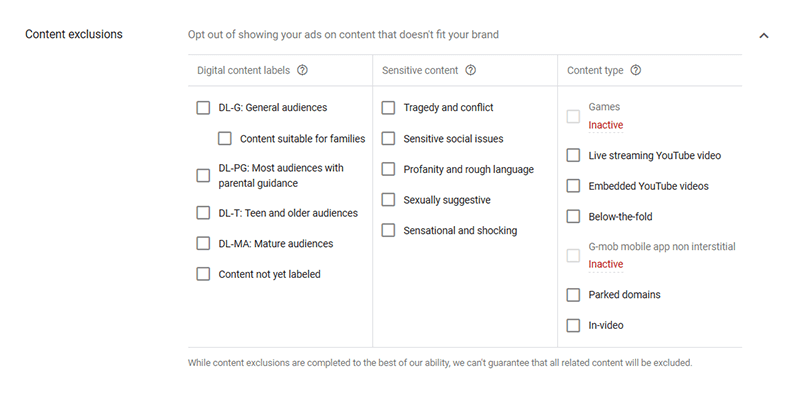
- Crie seu grupo de anúncios.
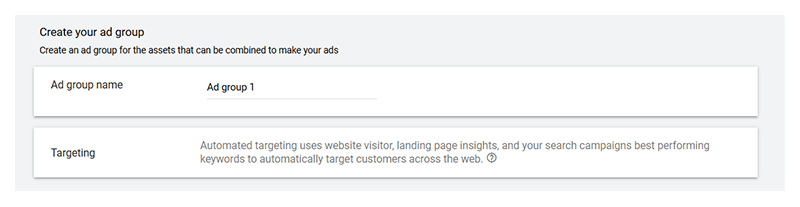
- Crie seus anúncios.
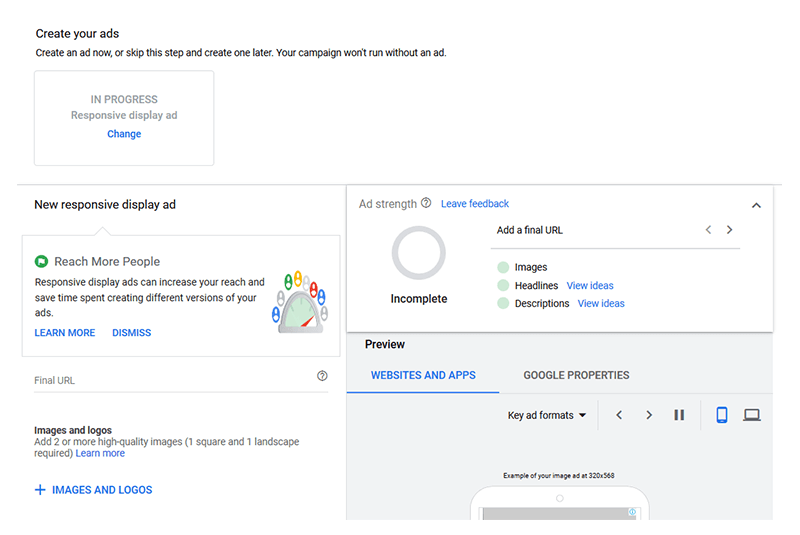
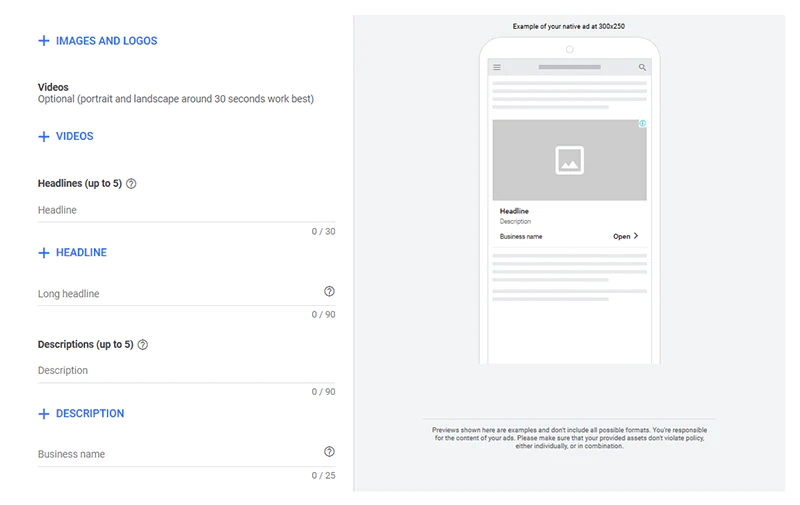
Você pode enviar até 15 imagens e 5 logotipos, até 5 títulos (30 caracteres cada), 1 título longo (90 caracteres), até 5 descrições (90 caracteres cada) e até 5 vídeos. Você também precisa preencher o nome da sua empresa, definir as opções de formato adicionais dos seus anúncios e as opções de URL.

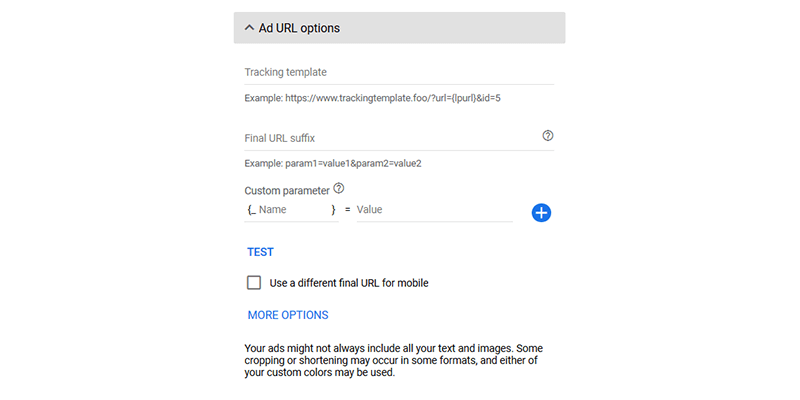
Observação: nas opções de URL do anúncio, você pode optar por testar um URL final diferente para celular. Você também pode selecionar mais opções, como escolher um texto de chamada para ação (por exemplo, Compre agora, Entre em contato conosco, Visite o site etc.) ou cores personalizadas.
Depois de concluir todas essas etapas, clique em "Adicionar ao grupo de anúncios". E aí está - você tem um anúncio gráfico. O Google então mistura e combina todos os recursos criativos que você forneceu (por exemplo, imagens, logotipos, vídeos, títulos e descrições) para criar as combinações perfeitas e exibir seus anúncios para seu público-alvo.
Se desejar, você pode criar outro anúncio gráfico com seu conjunto de títulos, descrições, imagens etc. fornecemos todos os recursos do criativo). Portanto, para começar, você pode criar um anúncio gráfico, ver seu desempenho e agir de acordo.
- Clique em “Criar campanha”. Você será redirecionado para uma página de confirmação onde poderá revisar sua campanha da Rede de Display: data de início e término, locais, idiomas, meta e subtipo da campanha, orçamento da campanha e estratégia de lances. Você também poderá visualizar seus anúncios.
E pronto, você tem uma campanha da Rede de Display! Agora, antes de encerrarmos, vamos dar uma olhada em várias campanhas da Rede de Display incríveis. Como escritor, sempre acreditei que se inspirar é metade do processo criativo. Então, espero que a próxima seção inspire você a criar belas campanhas que gerem resultados incríveis!
Inspire-se
Antes de nos aprofundarmos em 11 campanhas da Rede de Display de última geração, gostaria de dedicar um minuto para revisar as práticas recomendadas para criar campanhas da Rede de Display (conforme recomendado pelo Google). Então, aqui estão eles:
- Inclua o número recomendado de recursos (por exemplo, 5x títulos, 5x descrições, todas as imagens e logotipos, 1 título longo e o nome da sua empresa).
- Use imagens de alta qualidade sem bordas e bordas. Evite sobreposições de logotipo, texto e botões. Evite fundos compostos digitais, bem como fundos totalmente brancos.
- Crie uma cópia envolvente. Escreva títulos atraentes. Tenha em mente que seu título longo deve ser único e descritivo. Deve fazer sentido e os clientes devem entendê-lo sem ter que ler nenhuma de suas descrições.
- Certifique-se de que todos os títulos e descrições sejam intercambiáveis, distintos e exclusivos. Eles devem destacar sua proposta de valor, USPs e muito mais.
- Carregue seu logotipo na proporção de 1:1 e 4:1. Seu logotipo deve ser centralizado e não muito próximo à borda da imagem. Não adicione detalhes adicionais. O Google prefere logotipos transparentes. Logos com fundo branco também são aceitáveis.
- Use o nome da sua marca de conversação em vez do nome legal da sua empresa.
- Sempre emparelhe suas campanhas da Rede de Display com uma estratégia de Lances inteligentes.
- Configure sua campanha vários dias antes do lançamento, pois as alterações na Rede de Display podem levar de 12 horas a um dia para serem aplicadas.
Fonte: Tutoriais do Google Ads: como criar criativos gráficos de sucesso
E agora, vamos passar para as campanhas incríveis que mencionamos acima e o que você pode aprender com elas.
Anúncio gráfico nº 1: Lexus
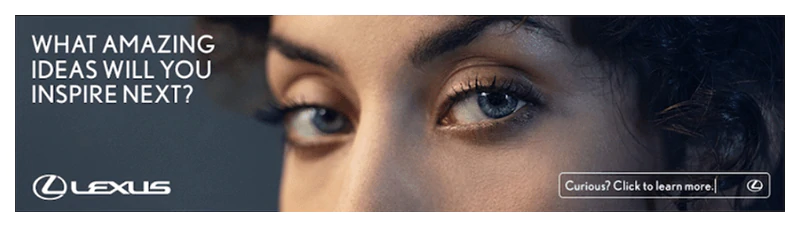
Takeaway: Use uma imagem poderosa para chamar a atenção de seus clientes. Envolva-os com uma cópia intrigante e instigante. Escreva um CTA curto e atraente.
Anúncio gráfico nº 2: Brita

Aprendizado:
- Escreva uma cópia do anúncio atraente. Fale sobre o seu impacto social ou ambiental.
- Certifique-se de que seu botão e CTA se destaquem - cores fortes contrastantes são um ótimo caminho a percorrer (se isso corresponder à imagem da sua marca).
Anúncio gráfico nº 3: FinalStraw
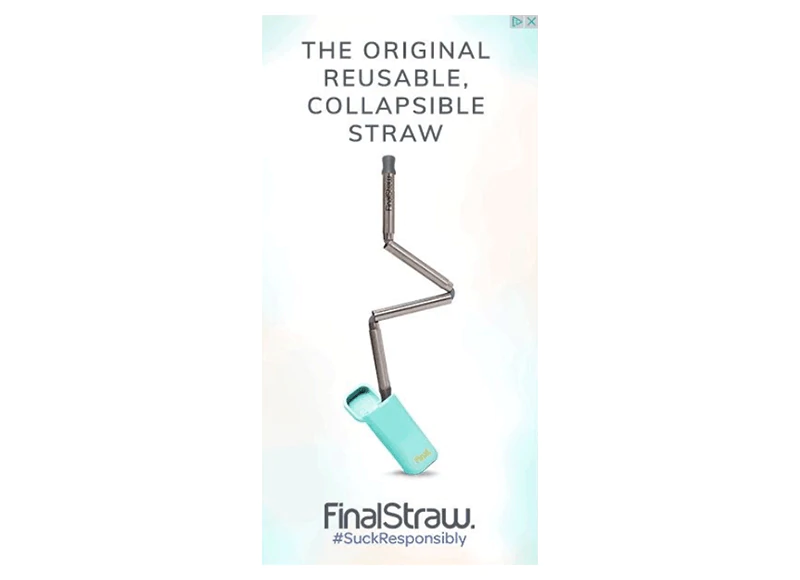
Já falamos sobre o quão grande é o FinalStraw. Saiba mais → Shopify Studios: descobrindo o poder da boa narrativa
O que amamos no anúncio deles (além do visual incrível):
- Eles declaram exatamente o que é seu produto e destacam seus benefícios: “reutilizável” e “desmontável”, que se traduz em “bom para o meio ambiente e fácil e conveniente de usar!” Incrível, certo?
- Eles usam sua hashtag #SuckResponsably, que aumenta o reconhecimento da marca - o que sua marca representa, o que eles lutam e o que são contra. Dessa forma, eles sutilmente envolvem seus clientes com a história de sua marca e desencadeiam uma conversa sobre seus valores e missão.
Anúncio gráfico nº 4: Samsung
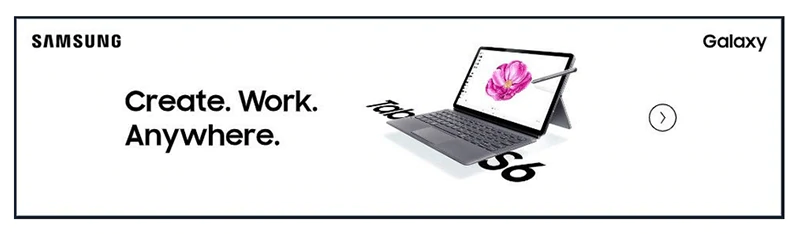
O que amamos neste anúncio:
- A imagem do produto é linda
- Tanto o nome da marca quanto o nome do produto são exibidos com destaque
- A cópia é incrível - é curta, cativante e orientada para os benefícios
- As cores contrastantes criam um efeito ousado e dramático
Anúncio gráfico nº 5 e nº 6: 1.800 contatos e audível


Aprendizado:
- Destaque uma promoção, como um desconto, por exemplo, “10% de desconto em todas as lentes de contato”, “Economize 66% nos primeiros 3 meses”, “25% de desconto em itens essenciais de inverno”, “Até 60% de desconto em velas perfumadas”, etc.
- Crie botões com CTAs curtos e atraentes, como “Obter esta oferta” e “Compre/Compre/Peça agora”.
Anúncio gráfico nº 7: roxo

Esta é outra maneira de aproveitar o poder dos números - "Economize até $ 500", "Inscreva-se e ganhe $ 15 no seu primeiro pedido", etc.
Além disso, observe o equilíbrio entre as cores, a “Cyber Monday Sale!” cópia e a imagem festiva. Isso cria uma sensação de harmonia e combina perfeitamente com os produtos que a Purple vende (colchões e travesseiros).
Anúncio gráfico nº 8: expresso
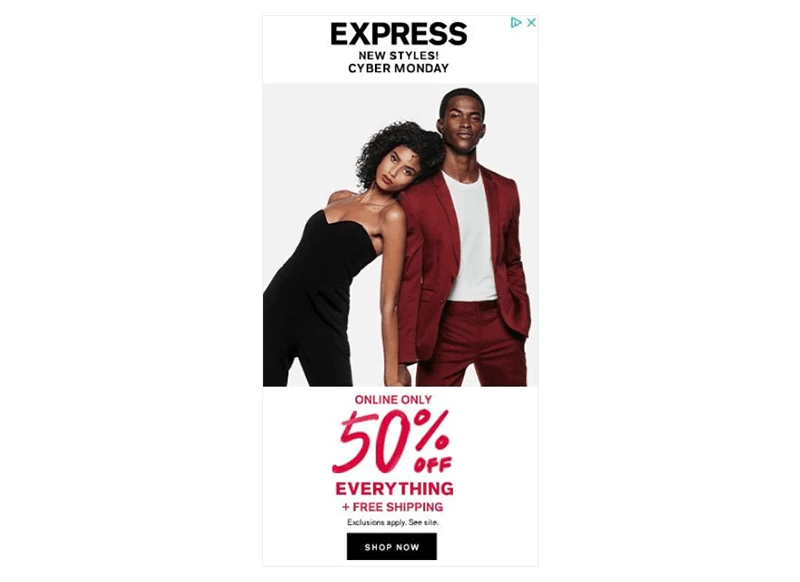
Essa é outra maneira de abordar a criação de anúncios gráficos da Cyber Monday - você pode usar uma bela imagem exibindo seus produtos da melhor maneira, destacar uma promoção atraente (como "50% de desconto em tudo + frete grátis") e um negrito "Compre agora " botão. Observação importante: se sua declaração não se aplicar a todos os produtos em sua loja da Shopify, certifique-se de mencionar isso no anúncio - observe como o Express sutilmente declarou que "exclusões se aplicam" e convide os clientes a visitar seu site para obter mais informações.
Anúncio gráfico nº 9: pacto
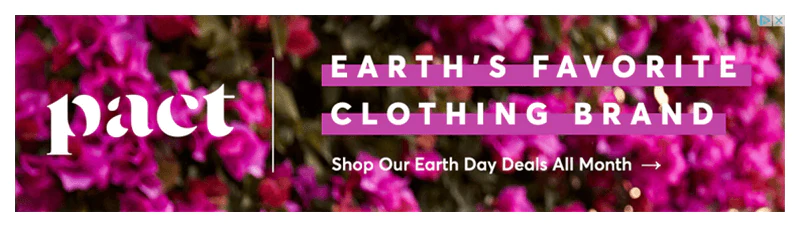
Pact optou por um fundo atraente em cores fortes. É fresco e bonito - você quase pode sentir o cheiro das flores!
Eles complementaram a imagem com uma declaração curta e em negrito escrita em letras grandes e em negrito - "A marca de roupas favorita da Terra". Essa é uma maneira inteligente de falar sobre seu impacto ambiental e sua atitude em relação ao produto que você cria, especialmente em um anúncio gráfico que promove suas ofertas do Dia da Terra.
Anúncio gráfico nº 10: The Ridge

Aprendizado:
- Use o poder das imagens para mostrar os benefícios do seu produto, ou seja, destacar um USP, mostrar como ele é melhor que outros produtos similares, etc.
- Complemente isso com uma cópia elegante bem escrita.
Anúncio gráfico nº 11: Shopify
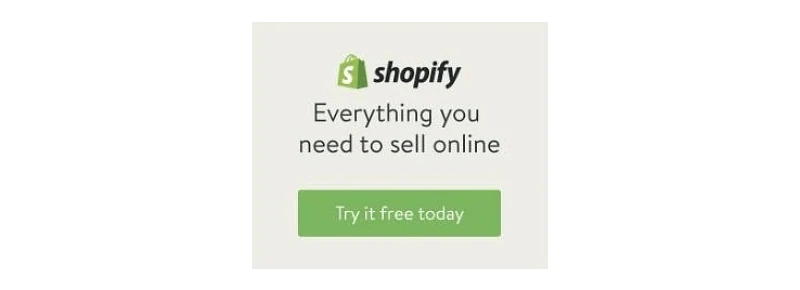
O take away aqui:
- Mantenha simples.
- Deixe sua marca falar por você - desde seu logotipo e nome de marca até a cor que todo comerciante conhece :)
Conclusão
Então, agora você sabe o que são anúncios gráficos e como eles podem beneficiá-lo - desde a aquisição de clientes até o remarketing e a recuperação de carrinho abandonado.
Esperamos que este guia lhe dê o conhecimento (e a coragem) para configurar sua primeira campanha da Rede de Display do Google. Mas se você ainda acha que pode precisar de ajuda, não hesite em entrar em contato com um especialista da Shopify com experiência no Google Ads.
Também esperamos que os exemplos que compartilhamos inspirem você a ser criativo. Lembre-se, o mais importante é permanecer fiel a si mesmo e fazer muitos testes - essa é a única maneira de entender o que funciona melhor para você, sua empresa e seus clientes.
Se você tiver mais dúvidas, achar que perdemos alguma coisa ou quiser compartilhar sua experiência pessoal com os anúncios gráficos do Google, deixe um comentário abaixo.
E fique atento ao próximo artigo da nossa série do Google Ads - em algumas semanas, abordaremos os anúncios do Google Shopping.
